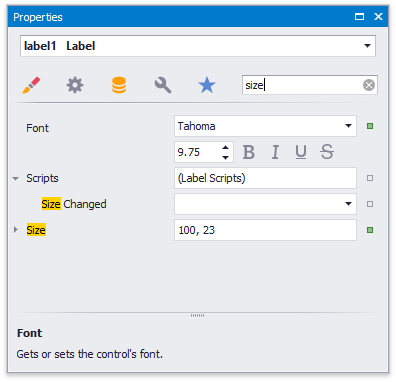Eigenschaftenraster (Ansicht im Registerkartenformat)
Mit dem Eigenschaftenraster können Sie auf die Einstellungen für Berichte/Berichtselemente zugreifen und diese anpassen.
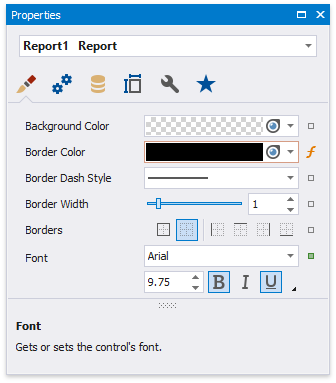
Lesen Sie das Thema Eigenschaftenraster (Ansicht ohne Registerkarten), wenn im Eigenschaftenraster keine Registerkarten angezeigt werden.
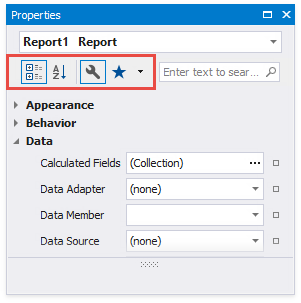
Auswählen eines Berichtselements
Führen Sie eine der folgenden Aktionen aus, um ein Element auszuwählen und seine Eigenschaften im Eigenschaftenraster anzuzeigen:
Wählen Sie ein Element in der Dropdownliste oben im Eigenschaftenraster aus.
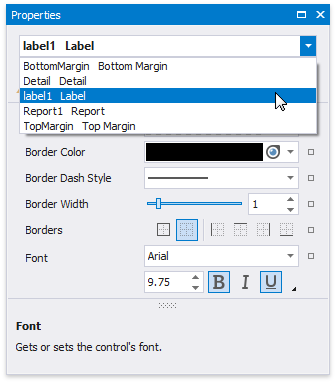
Klicken Sie auf ein Element in der Designoberfläche.
- Wählen Sie ein Element im Berichts-Explorer aus.
Registerkarten "Eigenschaftenraster"
Im Eigenschaftenraster werden Eigenschaften auf Registerkarten angezeigt. Die aktive Registerkarte wird beim nächsten Start der Anwendung aktiviert.
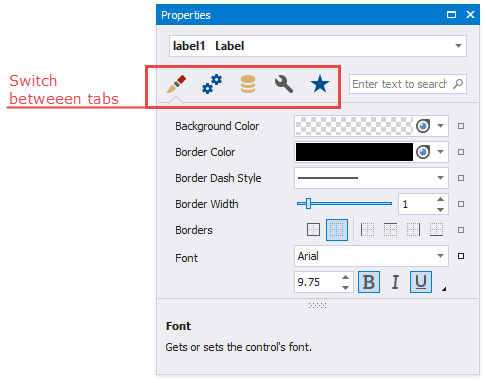
Bevorzugte Immobilien
Auf der Registerkarte Favoriten werden bevorzugte oder am häufigsten verwendete Eigenschaften angezeigt.
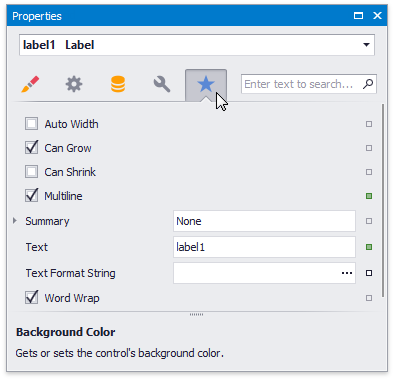
Klicken Sie auf den Kontextmenüpunkt Favoritenliste bearbeiten, um die bevorzugten Eigenschaften einzurichten. Aktivieren Sie Kontrollkästchen für die Eigenschaften der Steuerelemente im aufgerufenen Editor für bevorzugte Eigenschaften, um diese Eigenschaften in die Favoritenliste aufzunehmen.
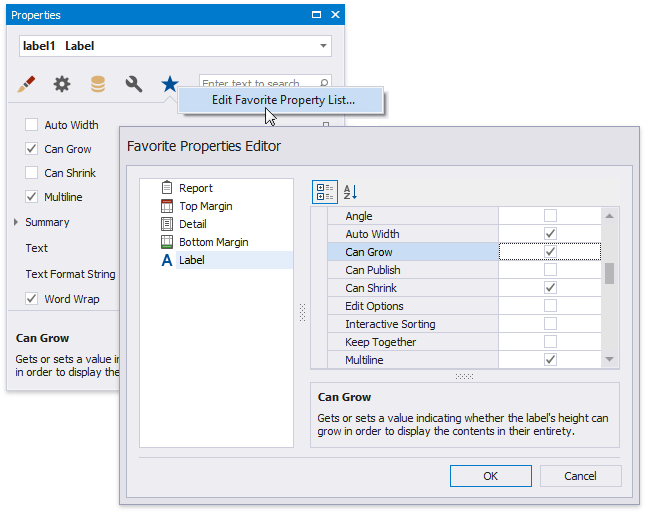
Ändern von Eigenschaftswerten
Das Eigenschaftenraster fügt Eigenschaften eine grüne Eigenschaftsmarkierung hinzu, wenn sich ihr Standardwert ändert.
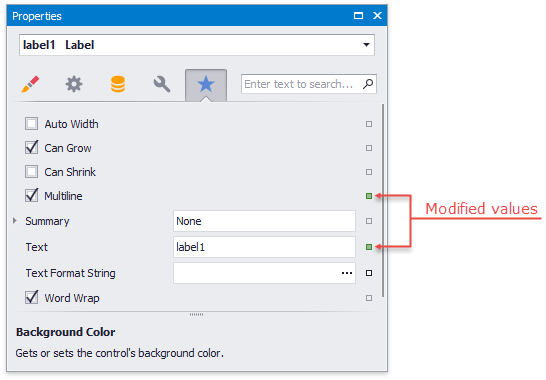
Klicken Sie mit der rechten Maustaste auf den Editor einer Eigenschaft, um den Wert zurückzusetzen.
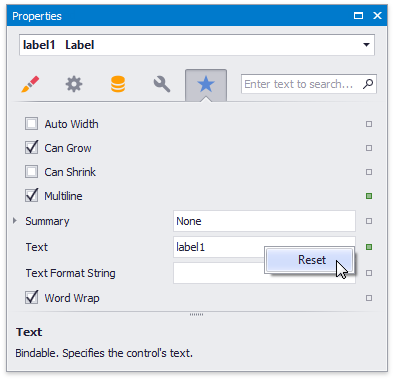
Festlegen von Farbeigenschaften
Sie können die Bildschirmlupe verwenden, um Farbeigenschaften festzulegen.
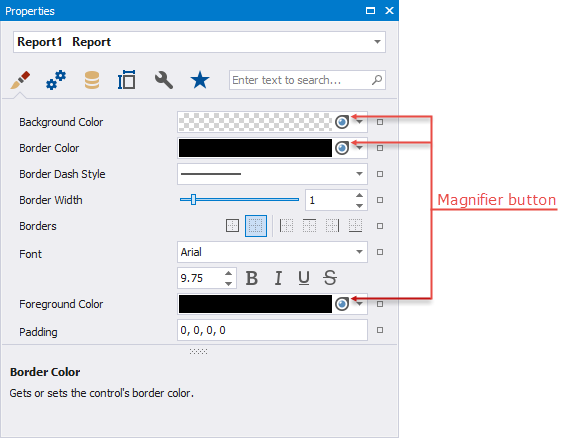
Gehen Sie wie folgt vor, um die Bildschirmlupe zu verwenden:
- Klicken Sie auf die Schaltfläche Bildschirmlupe.
Bewegen Sie die aufgerufene Bildschirmlupe auf dem Bildschirm, um die Farbe zu finden, die Sie festlegen möchten.
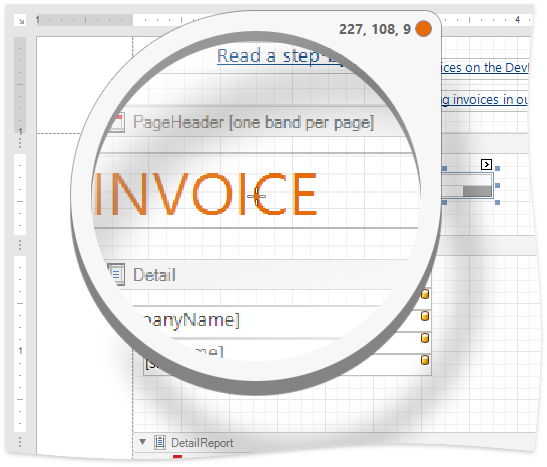
Sie können die Bildschirmlupe zum Verkleinern verwenden. Verwenden Sie dazu eine der folgenden Optionen:
- Halten Sie Strg gedrückt und drücken Sie + / -
- Mausrad scrollen
Klicken Sie auf , um die Farbeigenschaft auf die ausgewählte Farbe festzulegen.
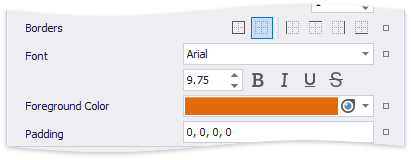
Klicken Sie mit der rechten Maustaste, oder drücken Sie Esc, um den Lupenmodus abzubrechen.
Angeben von Ausdrücken
Wenn Ausdrucksbindungen aktiviert sind, können Sie im Eigenschaftenraster Ausdrücke angeben, die zwei oder mehr Datenfelder und verschiedene Funktionen enthalten können. Klicken Sie auf die Markierung einer Eigenschaft, um zu sehen, ob das aufgerufene Kontextmenü das Element PropertyName Expression** enthält.
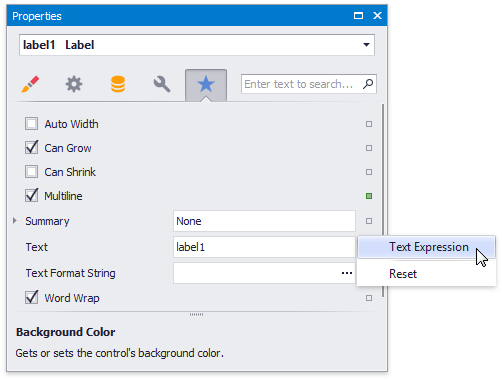
Klicken Sie auf dieses Element, um einen Ausdruck im aufgerufenen Ausdrucks-Editor anzugeben.
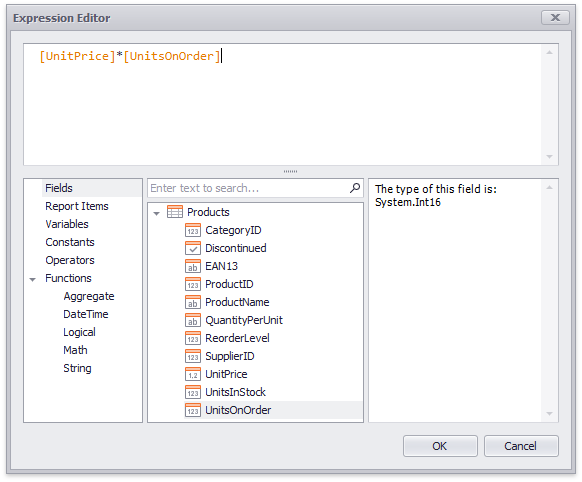
Im Eigenschaftenraster werden Eigenschaften hervorgehoben, denen ein Ausdruck zugewiesen ist.
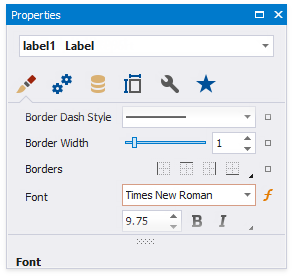
Klicken Sie auf die Markierung einer Eigenschaft und wählen Sie Zurücksetzen, um den Eigenschaftswert zurückzusetzen.
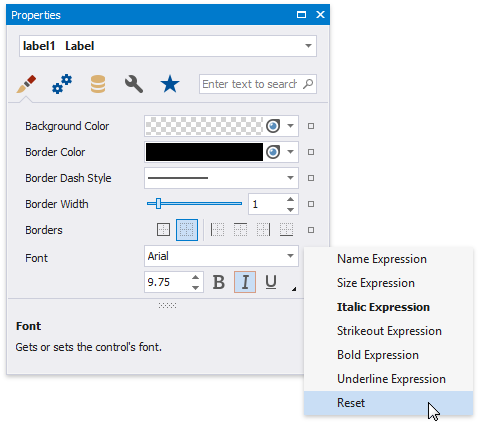
[! Anmerkung] Der Befehl Reset setzt sowohl den Ausdruck als auch den Wert zurück, den Sie mit dem Eigenschaften-Editor angegeben haben.
Eigenschaften suchen
Mit dem Suchfeld des Eigenschaftenrasters können Sie nach einer Immobilie suchen. Wenn Sie Text in das Suchfeld eingeben, erstellt das Eigenschaftenraster automatisch Suchkriterien basierend auf dem eingegebenen Text und filtert die Liste der verfügbaren Eigenschaften.